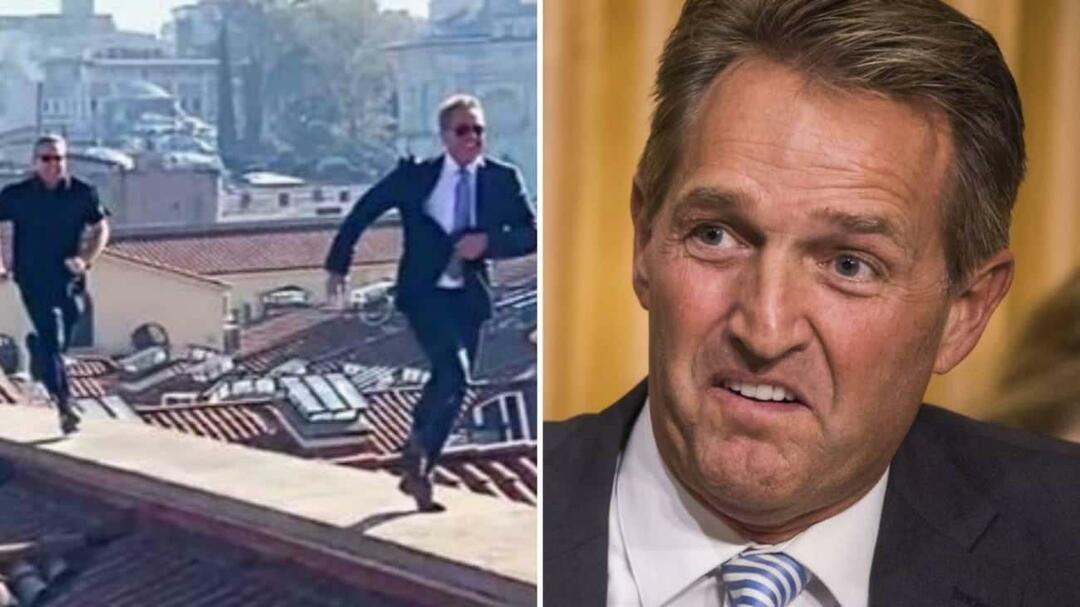Τελευταία ενημέρωση στις

Το Ζωντανό Κείμενο σάς επιτρέπει να αντιγράφετε κείμενο και αριθμούς από εικόνες στο iPhone σας και να τα χρησιμοποιείτε αλλού. Εδώ είναι όλα όσα πρέπει να γνωρίζετε.
Ένα από τα νεότερα χαρακτηριστικά που υπάρχουν στις κινητές συσκευές της Apple είναι Ζωντανό κείμενο. Σας επιτρέπει να αντιγράφετε κείμενο μέσα στις φωτογραφίες πιο εύκολα, να μεταφράζετε γλώσσα, να πραγματοποιείτε μια κλήση και πολλά άλλα.
Το εργαλείο, διαθέσιμο στο iOS 15 στο iPhone και στο iPadOS 15 στο iPad, περιλαμβάνει επίσης μια δυνατότητα που ονομάζεται Visual Look Up. Αυτό το εργαλείο διευκολύνει τον εντοπισμό αντικειμένων που βρίσκονται μέσα στις φωτογραφίες. Ακολουθεί μια ματιά και στα δύο χαρακτηριστικά και στον τρόπο λειτουργίας τους.
Τι είναι το Live Text στο iPhone;
Ζωντανό κείμενο είναι ένα απίστευτο νέο εργαλείο με διάφορα νέα χαρακτηριστικά συσκευασμένα μέσα. Λειτουργώντας σαν μια ενσωματωμένη λειτουργία OCR για το iPhone σας, σας επιτρέπει να σαρώνετε και να αντιγράφετε κείμενο στις φωτογραφίες σας. Στη συνέχεια, μπορείτε να χρησιμοποιήσετε το κείμενο ή τους αριθμούς που αντιγράφει για να πραγματοποιήσετε κλήσεις, να στείλετε email, να μεταφράσετε κείμενο και άλλα.
Το Live Text λειτουργεί με υπάρχουσες εικόνες στις εφαρμογές Φωτογραφίες ή Safari και στην εφαρμογή Κάμερα σε πραγματικό χρόνο. Για να ξεκινήσετε, απλώς πατήστε το εικονίδιο ένδειξης.
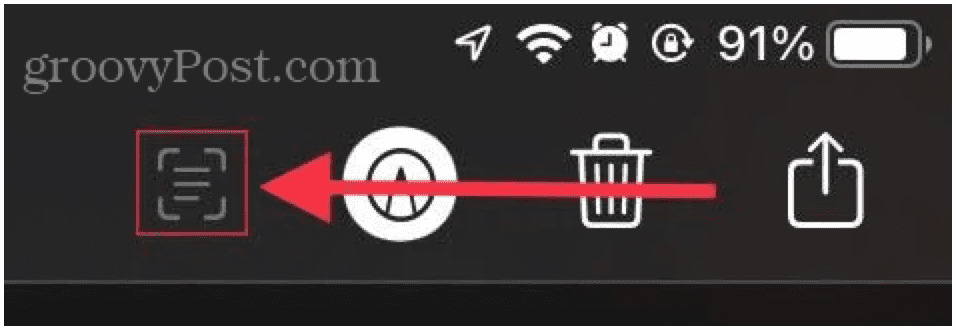
Πώς να ενεργοποιήσετε το ζωντανό κείμενο
Δεν χρειάζεται να ενεργοποιήσετε ή να απενεργοποιήσετε το Ζωντανό κείμενο. Ωστόσο, πρέπει να το ενεργοποιήσετε για χρήση με διαφορετικές γλώσσες.
Για να ενεργοποιήσετε το Live Text στο iPhone σας:
- Πατήστε το Εφαρμογή ρυθμίσεων στο iPhone σας.
- Επιλέγω Γενικός.
- Επιλέγω Γλώσσα & Περιοχή.
- Εναλλαγή του Ζωντανό κείμενο ρυθμιστικό για να το ενεργοποιήσετε.
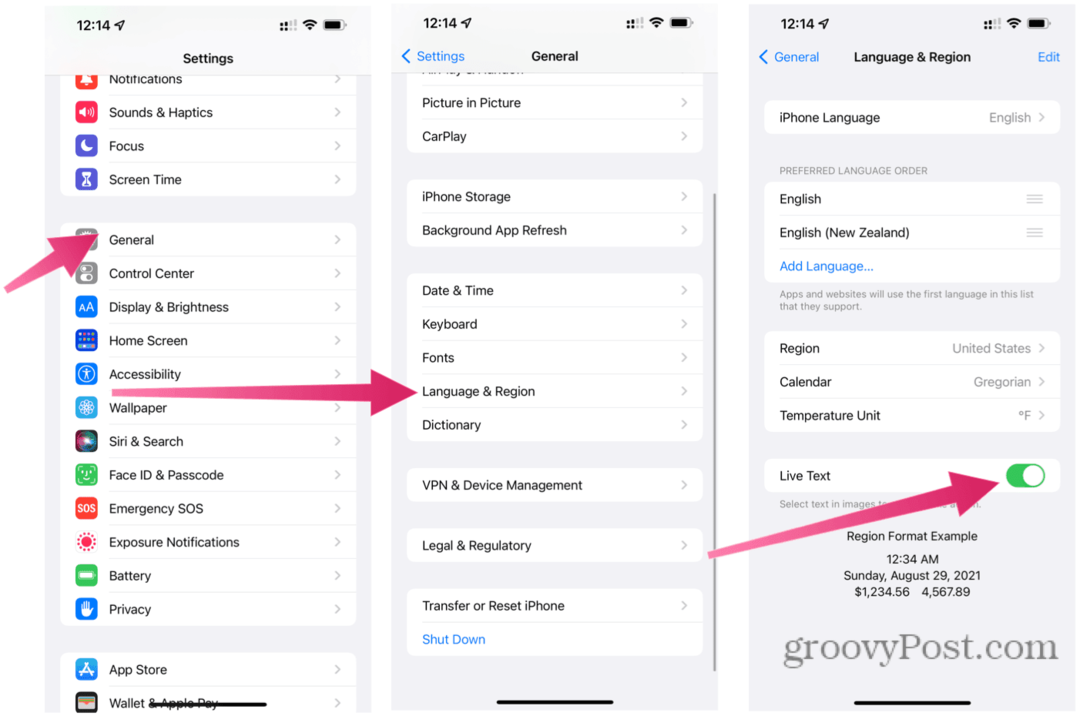
Χρήση ζωντανού κειμένου στο iPhone
Υπάρχουν πολλές χρήσιμες λειτουργίες στο εργαλείο Live Text που μπορείτε να χρησιμοποιήσετε. Αυτά περιλαμβάνουν τη δυνατότητα αντιγραφής κειμένου, πραγματοποίησης κλήσεων, αποστολής email, αναζήτησης στο διαδίκτυο ή από τοπικό λεξικό και πολλά άλλα.
Για να ξεκινήσετε να χρησιμοποιείτε το Ζωντανό Κείμενο, ακολουθήστε αυτά τα βήματα.
Πώς να αντιγράψετε κείμενο μέσα σε μια εικόνα
Μπορείτε να χρησιμοποιήσετε το εργαλείο Live Text για να αντιγράψετε το κείμενο που βρίσκετε σε μια εικόνα στην εφαρμογή Safari ή Photos. Στη συνέχεια, μπορείτε να χρησιμοποιήσετε το κείμενο αλλού.
Για να αντιγράψετε κείμενο μέσα σε μια εικόνα χρησιμοποιώντας Ζωντανό κείμενο:
- Επιλέξτε την εικόνα.
- Πάτα το εικονίδιο ένδειξης.
- Χρησιμοποιώντας το δάχτυλό σας, πατήστε παρατεταμένα την ορατή λέξη ή αριθμό στην εικόνα.
- Μετακινήστε τον επιλογέα για να καλύψετε ολόκληρη τη λέξη ή τον αριθμό. Εναλλακτικά, πατήστε Επιλογή όλων.
- Τύπος αντίγραφο για να το αντιγράψετε στο πρόχειρό σας.
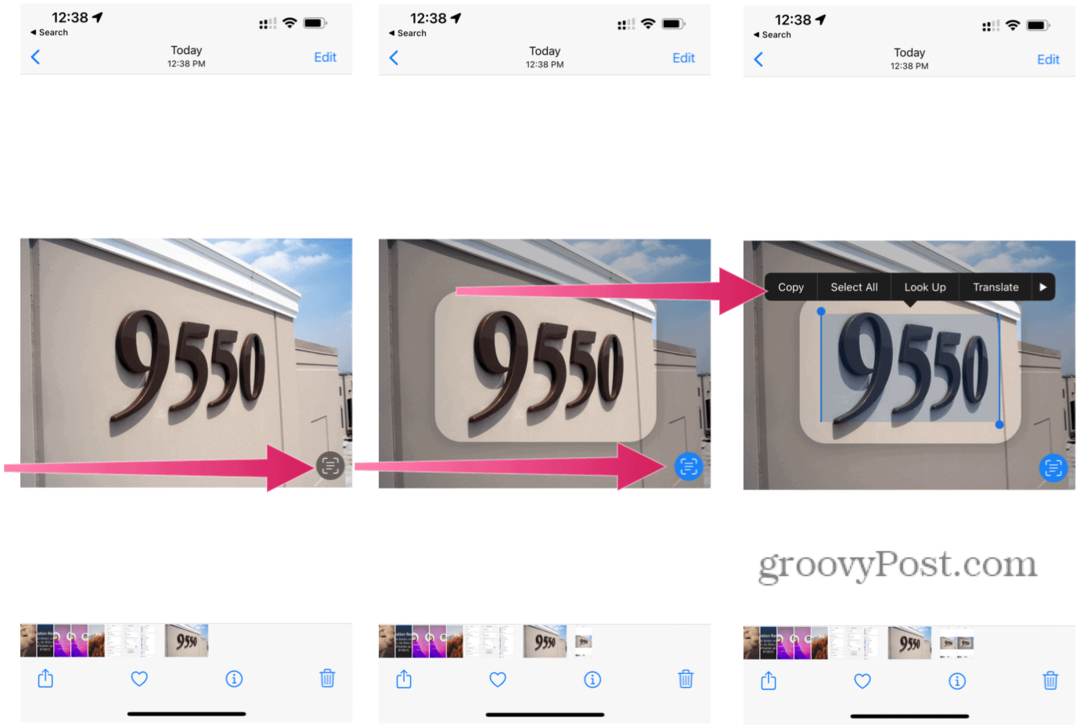
Πώς να κάνετε μια κλήση ή να στείλετε ένα email
Όταν βλέπετε έναν αριθμό τηλεφώνου ή μια διεύθυνση email σε μια φωτογραφία ή μια εικόνα, μπορείτε να κάνετε κλικ πάνω τους για να πραγματοποιήσετε μια κλήση ή να στείλετε ένα μήνυμα αντίστοιχα.
Για να πραγματοποιήσετε μια κλήση ή να στείλετε ένα email χρησιμοποιώντας Ζωντανό κείμενο:
- Επιλέξτε το εικόνα στην εφαρμογή Φωτογραφίες στο διαδίκτυο που περιέχει το κείμενο.
- Κάντε κλικ στο εικονίδιο ένδειξης.
- Πατήστε το τηλεφωνικό νούμερο ή διεύθυνση ηλεκτρονικού ταχυδρομείου.
- Για τηλεφωνικές κλήσεις, πατήστε Κλήση. για email, επιλέξτε να Να στείλετε μήνυμα. Ανάλογα με τη σύνδεση, ενδέχεται να δείτε επίσης κείμενο για Πραγματοποίηση κλήσης FaceTime ή Προσθήκη στις Επαφές.
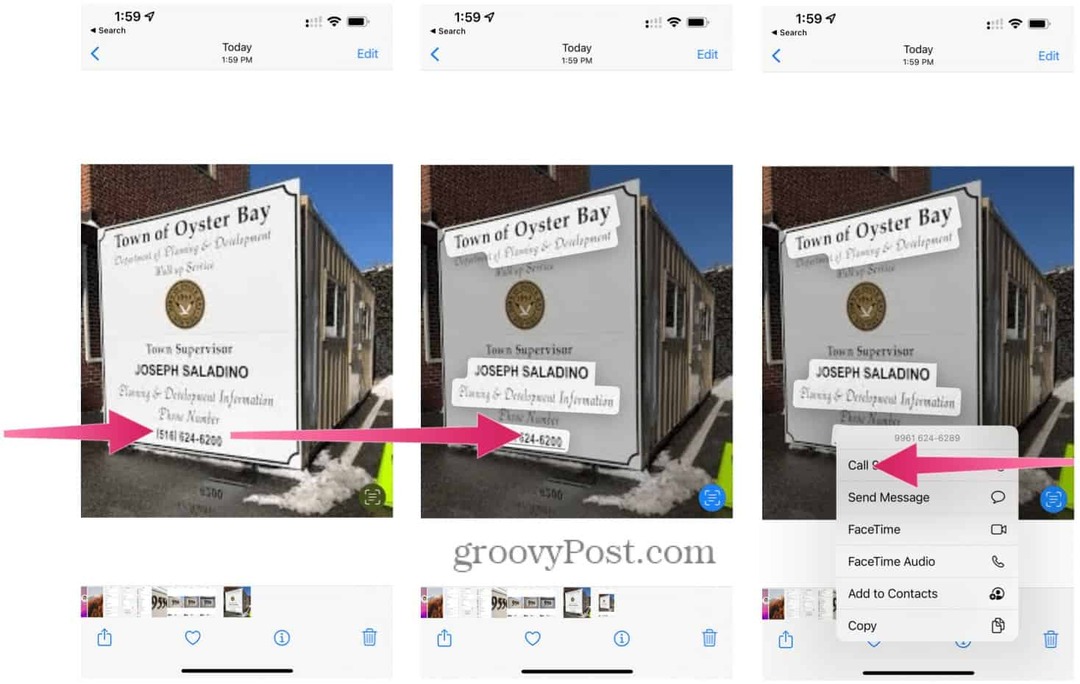
Πώς να μεταφράσετε κείμενο χρησιμοποιώντας ζωντανό κείμενο
Με το εργαλείο μετάφρασης στο Live Text, μπορείτε να μεταφράσετε κείμενο σε φωτογραφίες και άλλες εικόνες και να το μεταφράσετε σε πολλές άλλες γλώσσες. Αυτές περιλαμβάνουν ευρωπαϊκές γλώσσες όπως τα γαλλικά και τα ιταλικά, καθώς και άλλες παγκόσμιες γλώσσες όπως τα κινέζικα.
Για να μεταφράσετε κείμενο χρησιμοποιώντας Ζωντανό κείμενο:
- Επιλέξτε το εικόνα στην εφαρμογή Φωτογραφίες στο διαδίκτυο που περιέχει το κείμενο.
- Κάντε κλικ στο εικονίδιο ένδειξης.
- Αγγίξτε παρατεταμένα το λέξη και μετακινήστε τα σημεία αρπάγης όπως απαιτείται για να προσαρμόσετε την επιλογή σας.
- Επιλέγω Μεταφράζω.
- Παρακέντηση Να συνεχίσει, εάν είναι απαραίτητο, επιλέξτε τη γλώσσα για τη μετάφραση του κειμένου. Ή επιλέξτε Αλλαξε γλώσσα.
Σημείωση: Ίσως χρειαστεί να κατεβάσετε τη γλώσσα(ες) για να μεταφράσετε πρώτα. Ακολουθήστε τυχόν πρόσθετες οδηγίες στην οθόνη για να το κάνετε αυτό.
Πώς να αναζητήσετε ένα λεξικό ή στο Διαδίκτυο
Μπορείτε επίσης να χρησιμοποιήσετε το Ζωντανό κείμενο για να μάθετε περισσότερες πληροφορίες σχετικά με ένα θέμα. Εάν η εικόνα σας περιέχει κείμενο για ένα θέμα, μπορείτε να το χρησιμοποιήσετε για να δημιουργήσετε μια αναζήτηση στο διαδίκτυο. Αν είναι μία λέξη, το iPhone σας θα ελέγξει το τοπικό λεξικό.
Για να κάνετε αναζήτηση στο διαδίκτυο χρησιμοποιώντας Ζωντανό κείμενο:
- Ανοίξτε την εφαρμογή Φωτογραφίες και επιλέξτε την εικόνα που περιέχει το κείμενο που θέλετε να αναζητήσετε στο διαδίκτυο.
- Στην εφαρμογή, πατήστε το εικονίδιο ένδειξης.
- Επιλέξτε τη λέξη ή τον αριθμό στην εικόνα σας, χρησιμοποιώντας τα σημεία αρπάγης και στα δύο άκρα για να την επιλέξετε πλήρως.
- Πατήστε το Ψάχνω επιλογή για αναζήτηση στο διαδίκτυο.
Εάν επιλέξατε μία λέξη με το Look Up, θα εμφανιστεί ένα λεξικό. Διαφορετικά, θα δείτε μια λίστα με προτεινόμενους ιστότοπους και άλλους πόρους για το θέμα.
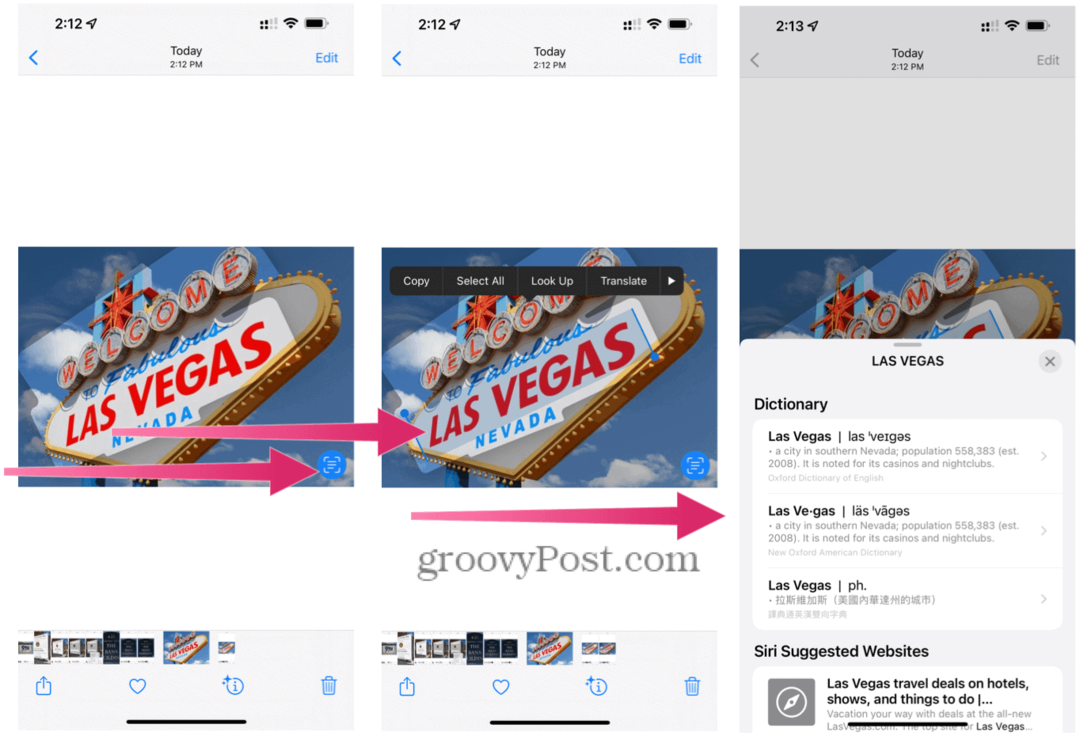
Πώς να χρησιμοποιήσετε το Visual Look Up με Ζωντανό Κείμενο
Τέλος, μπορείτε να μάθετε περισσότερα για τα στοιχεία σε μια φωτογραφία χρησιμοποιώντας το Visual Look Up εργαλείο. Αυτά μπορεί να περιλαμβάνουν ορόσημα, φυτά, κατοικίδια ή άλλα αντικείμενα στη φωτογραφία σας.
Για να χρησιμοποιήσετε τη δυνατότητα Visual Look Up στο Ζωντανό Κείμενο:
- Ανοιξε το δικό σου φωτογραφία στην εφαρμογή Φωτογραφίες.
- Πατήστε το Κουμπί Visual Up.
- Επίλεξε το εικόνισμα που εμφανίζεται μέσα ή κάτω από τη φωτογραφία. Παραδείγματα εικονιδίων είναι πόδια για κατοικίδια και ζώα και ένα εικονίδιο φύλλου για φυτά και λουλούδια.
Εάν δεν υπάρχει κουμπί Visual Look Up, δεν υπάρχουν αναγνωρίσιμα αντικείμενα στη φωτογραφία ή την εικόνα.
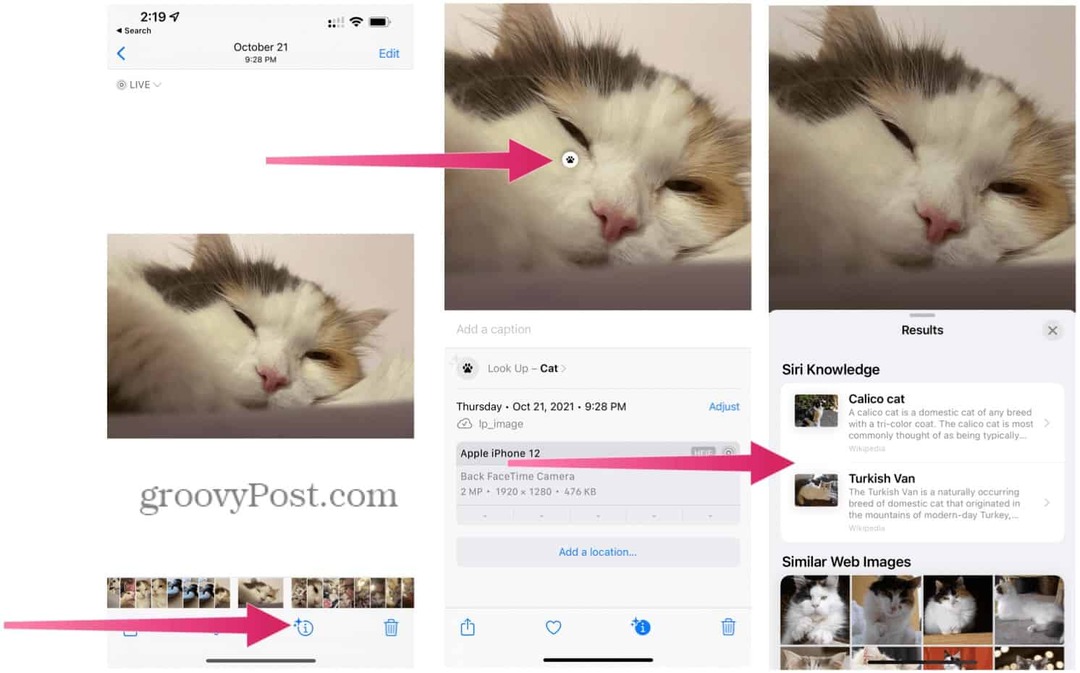
Χρήση ζωντανού κειμένου σε άλλες πλατφόρμες
Μπορείτε να χρησιμοποιήσετε το Ζωντανό Κείμενο σε συσκευές iPhone και iPad, αλλά η δυνατότητα είναι επίσης διαθέσιμη σε Mac που εκτελούν Monterey και νεότερες εκδόσεις.
Με το Ζωντανό Κείμενο, μπορείτε να κάνετε αποκοπή και επικόλληση χαρακτήρων σε μια φωτογραφία ή μια εικόνα ή να πραγματοποιήσετε μια τηλεφωνική κλήση. Μπορείτε επίσης να χρησιμοποιήσετε ένα ενσωματωμένο εργαλείο μετάφρασης και να μάθετε περισσότερα για ένα μέρος, ένα κτίριο ή άλλο αντικείμενο. Με το Visual Look Up, μπορείτε να μάθετε περισσότερα για ζώα, μέρη και πολλά άλλα. Και τα δύο εργαλεία κάνουν πολύτιμες προσθήκες σε iPhone, iPad και Mac.
Η Apple έχει φέρει πολλά στο τραπέζι το 2021 με το iOS 15, και υπάρχουν πολλά νέα, κρυφές λειτουργίες του iOS 15 μπορείτε να δοκιμάσετε. Εάν ανησυχείτε για την παρακολούθηση στο διαδίκτυο, ίσως θέλετε να μάθετε πώς να σταματήσετε την παρακολούθηση διαφημίσεων στο iPhone σας.
Πώς να βρείτε το κλειδί προϊόντος των Windows 11
Εάν πρέπει να μεταφέρετε τον αριθμό-κλειδί προϊόντος των Windows 11 ή απλώς το χρειάζεστε για να κάνετε μια καθαρή εγκατάσταση του λειτουργικού συστήματος,...
Πώς να εκκαθαρίσετε την προσωρινή μνήμη, τα cookies και το ιστορικό περιήγησης του Google Chrome
Το Chrome κάνει εξαιρετική δουλειά στην αποθήκευση του ιστορικού περιήγησής σας, της προσωρινής μνήμης και των cookie για τη βελτιστοποίηση της απόδοσης του προγράμματος περιήγησής σας στο διαδίκτυο. Δικό της πώς να...
Αντιστοίχιση τιμών εντός καταστήματος: Πώς να λαμβάνετε τιμές μέσω Διαδικτύου κατά τις αγορές σας στο κατάστημα
Η αγορά στο κατάστημα δεν σημαίνει ότι πρέπει να πληρώσετε υψηλότερες τιμές. Χάρη στις εγγυήσεις αντιστοίχισης τιμών, μπορείτε να λαμβάνετε εκπτώσεις στο διαδίκτυο κατά τις αγορές σας σε...
Πώς να κάνετε δώρο μια συνδρομή Disney Plus με μια ψηφιακή δωροκάρτα
Εάν απολαμβάνετε το Disney Plus και θέλετε να το μοιραστείτε με άλλους, δείτε πώς μπορείτε να αγοράσετε μια συνδρομή Disney+ Gift για...